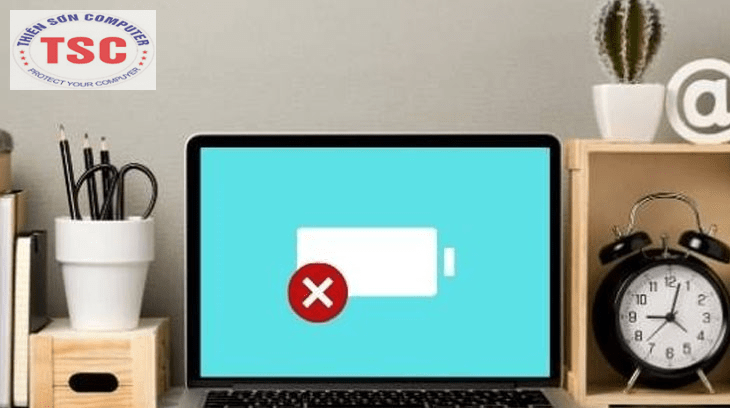TIN CÔNG NGHỆ, TIN CÔNG TY, TIN TỨC
Khắc phục lỗi pin laptop bị gạch chéo đỏ
Khắc phục lỗi pin laptop bị gạch chéo đỏ cực kỳ dễ
Lỗi pin laptop bị gạch chéo đỏ khiến người dùng dễ khó chịu. Người dùng không biết lỗi này phát sinh do đâu và ảnh hưởng gì đến laptop không. Bài viết này sẽ có 5 cách Khắc phục lỗi pin laptop bị gạch chéo đỏ cực kỳ dễ.
1.Nguyên nhân lỗi pin laptop bị chéo đỏ.
Lỗi pin laptop bị chéo đỏ sẽ phát sinh do 2 nguyên nhân:
- Lỗi win: Nếu laptop bị thiếu driver, ghost win hoặc do nguồn điện bị sốc sẽ gây ra lỗi pin laptop bị gạch chéo.
- Cell pin bị hỏng: Nếu pin máy của bạn bị chai hoặc sắp hỏng sau thời gian dài sử dụng thì biểu tượng này sẽ xuất hiện giống cảnh báo người dùng sớm thay pin.
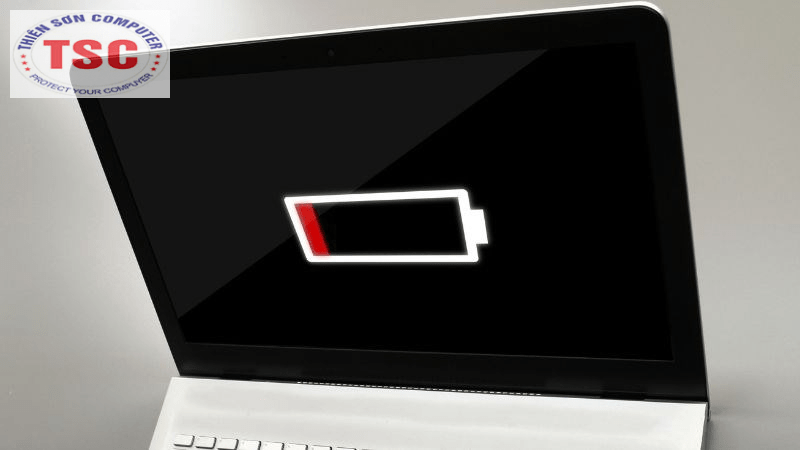
2.Xử lý khắc phục lỗi pin laptop bị gạch đỏ
Kiểm tra bộ sạc
Nếu lỗi pin bị gạch chéo đỏ khi bạn ghim sạc, hãy rút sạc ra và đợi 3-5p. Sau đó cắm lại bằng 1 ổ điện khác. Bạn cũng hãy kiểm tra xem dây sạc của bạn bị đứt, gãy, hở mạch không, vì có thể lỗi phát sinh là từ dây sạc.
Nếu dây sạc không bị gì, bạn thử kiểm tra adapter sạc laptop bằng cách tháo dây khỏi adapter và xem các chấu điện bị cong hay gỉ sét không. Nếu adapter này bị hỏng thì bộ sạc của bạn sẽ không hoạt động được.

Kiểm tra pin
Lỗi này cũng có thể phát sinh nếu laptop không nhận ra pin trong máy. Nếu laptop bạn dùng pin rời, bạn hãy tháo pin ra, vệ sinh và chắc chắn các điểm tiếp xúc kim loại không bị gỉ sét.
Trước khi gắn pin trở lại máy, bạn hãy giữ nút nguồn laptop trong khoảng 2p. Sau khi gắn pin, bạn ghim sạc và xem coi máy có nhận pin không. Nếu thiết bị không nhận pin và không xuất hiện biểu tượng gạch chéo đỏ pin thì bạn đã khắc phục đúng nguyên nhân gây lỗi.

Kiểm tra phần mềm
Nếu lỗi không do bộ sạc và pin, bạn hãy thử reset lại laptop. Sau khi reset nếu lỗi vẫn xuất hiện, bạn hãy cập nhật lại windows nhé.
Thay đổi giá trị pin
Đối với 1 vài máy laptop mới, con số cảnh báo để sạc pin có thể sẽ ở mức 80-90%, khá thấp nên máy hiện lỗi gạch chéo đỏ liên tục. Vậy bạn hãy thử thay đổi giá trị pin theo các bước:
B1: Click chuột phải vào biểu tượng pin> Chọn power Options.
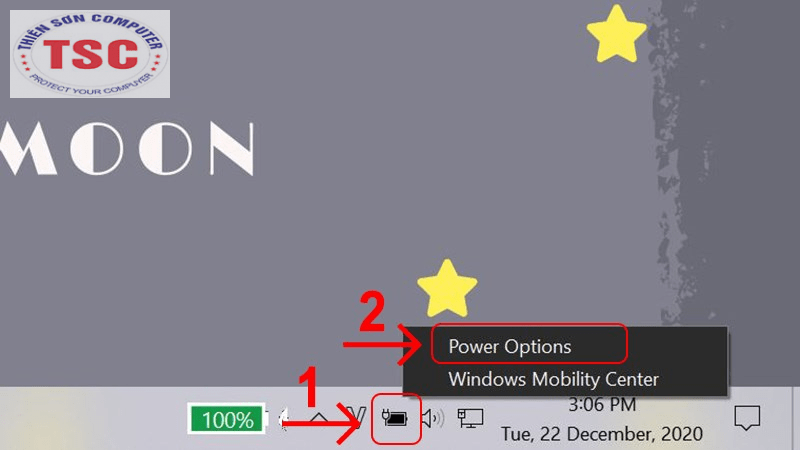
B2: Nhấn Change Plan Settings.
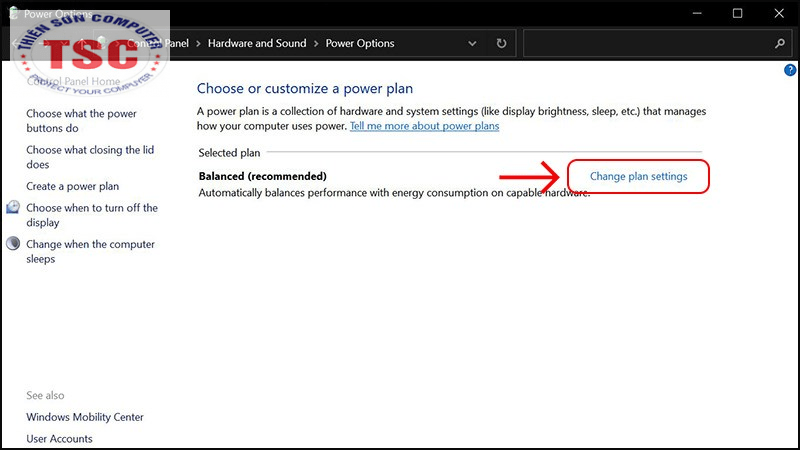
B3: Chọn Change Advanced Power Settings.
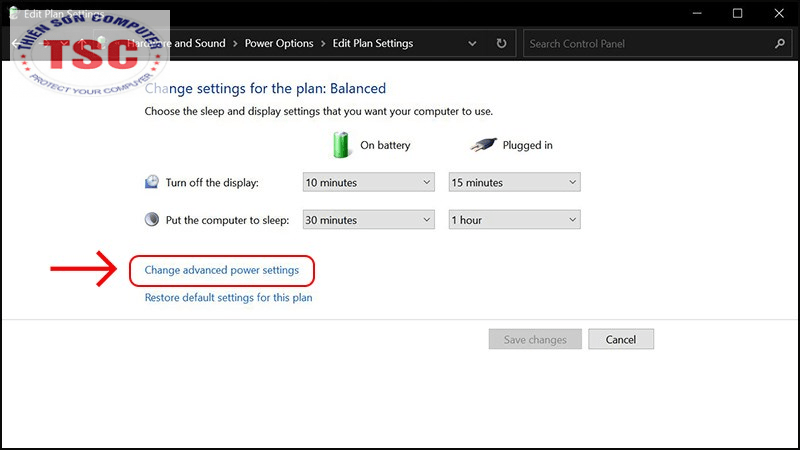
B4: Tìm mục Battery> Chọn dấu + để mở rộng.
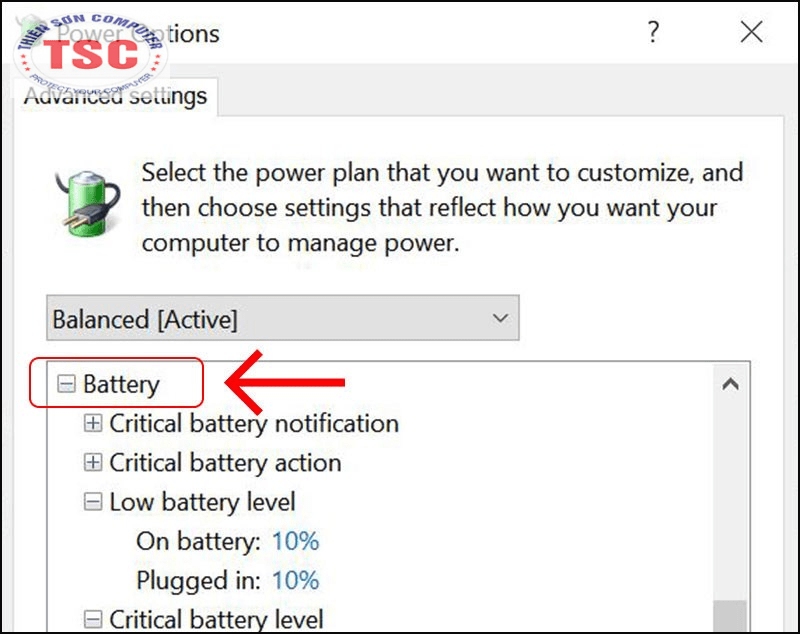
B5: Nhấn dấu + ở mục Low Battery Level> điều chỉnh On Battery và Plugged In ở mức 10%.
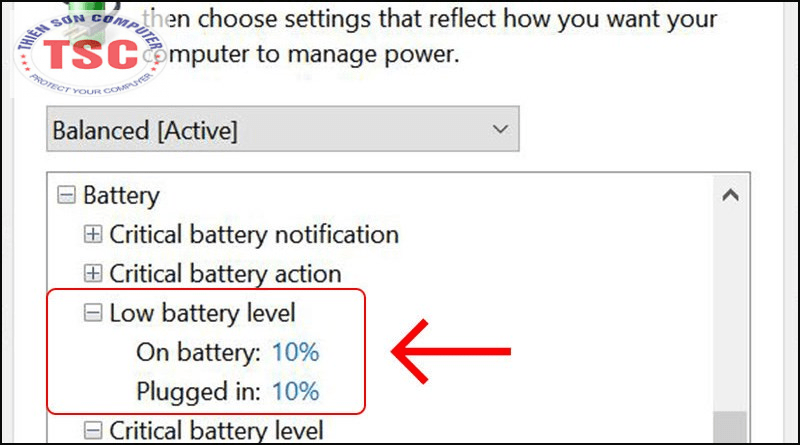
B6: Click dấu + ở mục Critical Battery Level> Điều chỉnh On Battery và Plugged In ở mức 5% > OK.
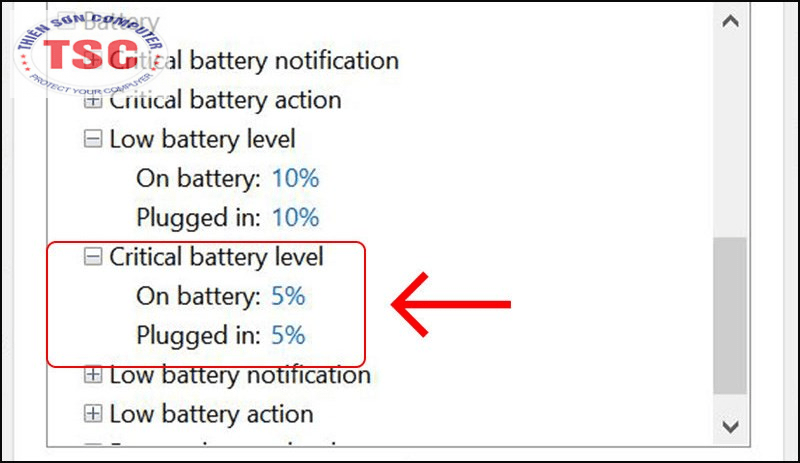
Vô hiệu hóa pin
*: Cách này chỉ áp dụng cho laptop sử dụng pin rời.
B1: Nhấn chuột phải vào biểu tượng Windows trên thanh Taskbar > Chọn Device Manager.
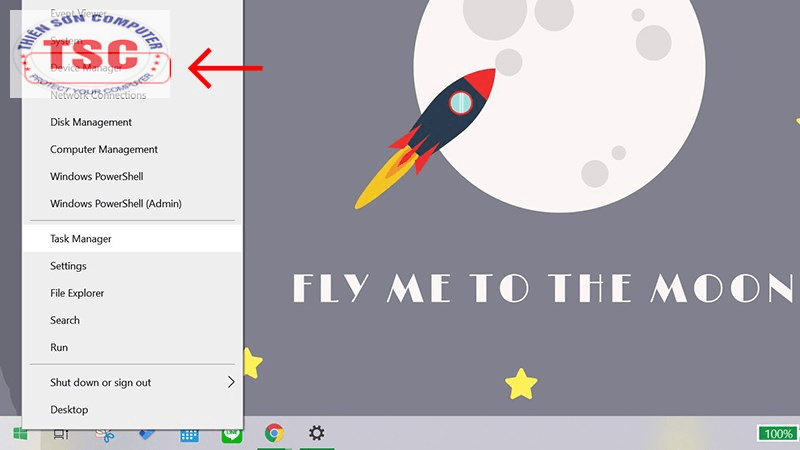
B2: Chọn Batteries > Chọn Microsoft ACPI-Compliant Control Method Battery> Nhấp chuột phải và chọn Disable device.
*:Sau khi bạn thao tác xong bước này, biểu tượng pin trên thanh Taskbar sẽ biến mất.
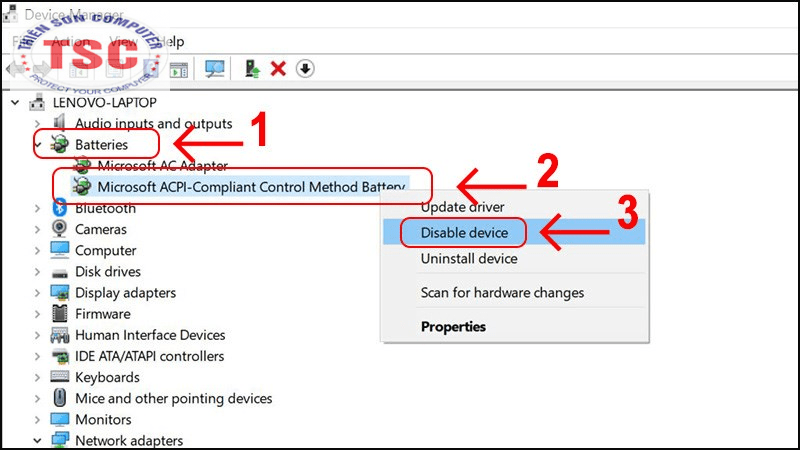
B3: Bạn hãy dùng đến khi laptop cạn pin, sau đó bạn tháo pin ra khỏi máy và đợi đến khi pin hết nóng. Hãy lắp pin vào máy và cắm sạc.
*: Bạn không được bật máy đến khi pin chưa sạc đầy.
B4: Sau khi pin đầy, bạn khởi động lại máy và kết nối mạng. Windows tự động nhận lại driver pin laptop.

ĐỌC THÊM: Sử dụng Find My Macbook khi Mac bị mất